Iškilo problema „Spotify klaidos kodas 18“? Nesijaudinkite, išbandykite šiuos veiksmingus sprendimus, kad išspręstumėte problemą lengvai ir greitai.
Neabejotinai „Spotify“ yra viena iš pirmaujančių platformų, leidžiančių transliuoti muziką internetu. Skirtingai nuo kitų muzikos srautinio perdavimo platformų, ji turi platų muzikos kolekcijų asortimentą. Ne tik muzikos kolekcija, bet ir išskirtinė garso kokybė, pranokstanti savo kolegas.
Milijonai vartotojų visame pasaulyje naudoja „Spotify“ norėdami klausytis mėgstamos muzikos ir pamatyti, ko klausosi jų draugai. Čia galite rasti ne tik muziką, bet ir geriausius podcast'us. „Spotify“ mano, kad klausymas yra viskas, todėl vartotojas gali pasiekti „Spotify“ keliose tam skirtose platformose, tokiose kaip „Android“ ir „iPhone“. Be to, ji taip pat turi patikimą darbalaukio versiją, skirtą „Windows“ ir „Mac“. Ši „Spotify“ darbalaukio versija sukurta tam, kad klausytojams būtų daug lengviau transliuoti mėgstamą muziką ar podcast'us.
Panašiai kaip ir kitos muzikos srautinio perdavimo paslaugos, „Spotify“ taip pat turi keletą trikdžių ar problemų. Neseniai daugelis vartotojų pranešė, kad atsisiųsdami ir diegdami programą darbalaukyje „Spotify“ susiduria su klaidos kodu 18. Visas klaidos kodo 18 pranešimas yra toks: „Diegimo programa negali įdiegti „Spotify“, nes norimus rašyti failus naudoja kitas procesas. Įsitikinkite, kad „Spotify“ neveikia, ir bandykite dar kartą.
Dėl šios klaidos jūsų kompiuteris gali sulėtėti arba tapti pažeidžiamas, o tai taip pat gali būti didelė problema, todėl turite nedelsdami išspręsti šią problemą. Šiame rašte paaiškinsime jums paprastus sprendimus, kaip be jokių rūpesčių ištaisyti „Spotify“ klaidos kodą 18.
Veiksmingų sprendimų, kaip ištaisyti 18 klaidos kodą „Spotify“, sąrašas
Čia mes sukūrėme 4 tinkamus sprendimus, kaip išspręsti „Spotify“ klaidos kodo 18 problemą. Pažvelkite į juos žemiau:
1 sprendimas: pašalinkite „Spotify“ aplanką iš „AppData“ katalogo
Kiekvieną kartą, kai susiduriate su „Spotify“ klaidos kodo 18 problema, rekomenduojama ištrinti „AppData“ katalogą. Tai atnaujina „Spotify“ ir leidžia įdiegti atitinkamos programos darbalaukio versiją. Norėdami naudoti šį sprendimą, atlikite toliau nurodytus veiksmus.
1 žingsnis: Paleisti Bėk Dialogo langas naudojant „Windows“ logotipą + R spartųjį klavišą.
2 žingsnis: Tada įveskite %programos duomenys% teksto laukelyje ir paspauskite klavišą Enter.
3 veiksmas: Raskite „Spotify“ aplankas „AppData“ ir spustelėkite jį dešiniuoju pelės mygtuku. Kitas, pasirinkite Ištrinti.
4 veiksmas: Po to pasirodys langas, kuriame bus prašoma jūsų patvirtinimo. Spustelėkite Taip patvirtinti ir laukti, kol procesas bus baigtas.
Kai viskas bus padaryta, turėsite vėl paleisti kompiuterį, o vėliau pabandykite dar kartą atsisiųsti ir įdiegti „Spotify“, kad patikrintumėte, ar tai veikia. Jei ne, tęskite kitus toliau nurodytus sprendimus.
Taip pat skaitykite: Kaip pataisyti „Spotify“ žiniatinklio leistuvą, kuris neveikia visose naršyklėse
2 sprendimas: užbaikite procesus, susijusius su „Spotify“.
Kitas būdas ištaisyti „Spotify“ diegimo programos klaidos kodą 18 – nutraukti su „Spotify“ susijusius procesus, veikiančius fone. Štai kaip tai padaryti:
1 žingsnis: Tada spustelėkite dešinėje užduočių juostoje pasirinkite Task Manager iš galimų parinkčių.

2 žingsnis: Šiame skirtuke spustelėkite Procesai ir įsitikinkite, kad nevyksta joks procesas, susijęs su „Spotify“. Jei pastebėsite, kad kuris nors procesas vis dar vykdomas, dešiniuoju pelės mygtuku spustelėkite tą konkretų procesą ir pasirinkite Baigti užduotį.
3 veiksmas: Galiausiai, Uždaryti užduočių tvarkytuvę ir bandykite dar kartą įdiegti „Spotify“..
Tikimės, kad problema turėtų būti išspręsta, tačiau jei vis tiek rodomas „Spotify“ klaidos kodas 18, vadovaukitės kitu sprendimu.
3 sprendimas: ištrinkite laikinus failus
„Windows“ turi numatytąją funkciją laikiniesiems failams rasti ir ištrinti, vadinamą sistemos valymu. Ši funkcija padeda pašalinti visus laikinus žurnalo failus. Tai gali ištaisyti 18 klaidos kodą „Spotify“. Taigi, geriau būtų bent pabandyti. Štai kaip:
1 žingsnis: Paleiskite „Windows“ nustatymus ir pasirinkite Sistema iš galimų variantų.

2 žingsnis: Kitame lange pasirinkite Saugykla kairiojoje meniu srityje, tada spustelėkite atlaisvinti vietą.
3 veiksmas: Dabar turite palaukti, kol programa nuskaitys jūsų įrenginį laikinus žurnalo failus.
Kai tai bus padaryta, pamatysite parinktį ištrinti nepageidaujamus failus savo kompiuteryje. Taigi, štai kaip galite naudoti šį metodą, norėdami išspręsti „Spotify“ klaidos kodo 18 problemą. Jei tai neveikia, pereikite prie kito sprendimo.
Taip pat skaitykite: Kaip pakeisti „Spotify“ grojaraščio viršelį
4 sprendimas: uždarykite „Steam“ ir įdiekite „Spotify“.
„Steam“, žaidimų platforma asmeniniam kompiuteriui, taip pat gali būti „Spotify“ diegimo programos 18 klaidos kodo problemos priežastis. „Steam“ dažniausiai naudoja kai kuriuos procesus ir failus, kurie lieka išsaugoti jūsų sistemoje, o tai kartais sukelia šią problemą. Jei taip yra, pirmiausia turite visiškai uždaryti „Steam“, o tada pabandyti kompiuteryje įdiegti „Spotify“ darbalaukio programą. Atlikite toliau nurodytus paprastus veiksmus.
1 žingsnis:Bėk Steam jūsų kompiuteryje.
2 žingsnis: Viršutiniame kairiajame ekrano kampe raskite ir spustelėkite Steam.
3 veiksmas: Kitas, spustelėkite Išeiti.
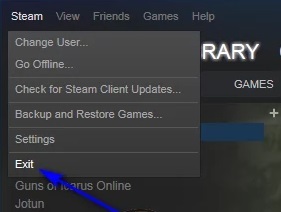
4 veiksmas: Dabar palaukite kelias sekundes, kol „Steam“ visiškai užsidarys.
Tada įdiekite „Spotify“ savo kompiuteryje, kad patikrintumėte problemą. Jei „Steam“ buvo tikras šios problemos kaltininkas, geriausia pasaulyje muzikos srautinio perdavimo programa turėtų būti atsisiųsta ir sėkmingai įdiegta.
5 sprendimas: paleiskite kompiuterį į saugųjį režimą ir iš jo
Niekas neveikė iš viršaus? Nesijaudinkite, čia yra paskutinė išeitis, kurią galite apsvarstyti, ty paleisti įrenginį į saugųjį režimą ir iš jo. Norėdami pritaikyti šią taktiką, atlikite toliau nurodytus veiksmus.
1 žingsnis: Įveskite savo kompiuterio dialogo langą Vykdyti, vienu metu paspausdami „Windows“ logotipą + R klavišus.
2 žingsnis: Parašykite tekstą msconfig į lauką Vykdyti ir paspauskite Enter.

3 veiksmas: Sistemos konfigūracijos lange eikite į Įkrovimas skirtukas.
4 veiksmas: Pažymėkite varnele Saugus įkrovimas parinktis, rodoma įkrovos parinktyse.
5 veiksmas: Tada spustelėkite Taikyti.
6 veiksmas: Spustelėkite Gerai.
7 veiksmas: Po to pradėti vėl savo kompiuterį. Dabar jūsų kompiuterio sistema bus paleista į saugųjį režimą.
8 veiksmas: Dar kartą atlikite veiksmus nuo 1 iki 6, bet šį kartą jums reikia panaikinkite saugaus įkrovos žymėjimą parinktį, užuot ją pažymėję.
Baigę dukart spustelėkite „Spotify“ diegimo programą ir pabandykite įdiegti programą, kad patikrintumėte, ar problema išspręsta, ar ne.
Taip pat skaitykite: Kaip pakeisti IP adresą „Android“ įrenginyje
„Spotify“ klaidos kodas 18: PASTATYTA
Verta paminėti, kad „Spotify“ klaidos kodas 18 nėra rimta problema. Kartais paprastas paleidimas iš naujo taip pat gali pašalinti klaidos kodo pranešimą.
Tikimės, kad šis trikčių šalinimo vadovas, kaip ištaisyti „Spotify“ klaidos kodą 18, jums padėjo. Jei taip, pasidalykite ja savo ratu. Taip pat komentuokite žemiau, jei turite daugiau klausimų ar abejonių.
Norėdami gauti daugiau su technologijomis susijusios informacijos, užsiprenumeruokite mūsų naujienlaiškį ir sekite mus mūsų socialiniuose kanaluose: Facebook, Twitter, Instagramas, ir Pinterest.